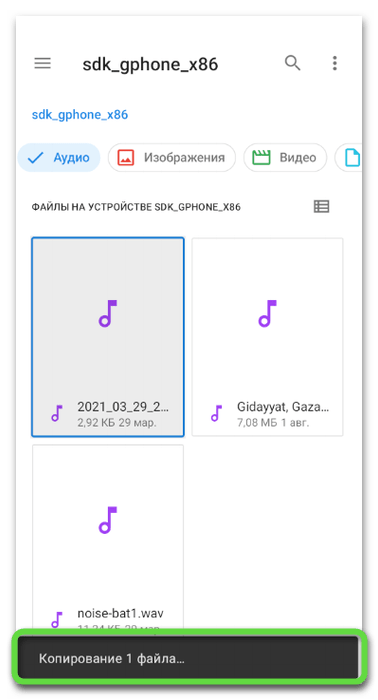Содержание:
Вариант 1: Веб-версия
Чаще всего флешки подключают именно к компьютеру, чтобы передать на них файлы, в том числе и музыку, для дальнейшего воспроизведения на других устройствах. В случае со скачиванием аудио из Одноклассников понадобится выполнить несколько простых шагов, чтобы добиться необходимого результата.
Шаг 1: Скачивание музыки из Одноклассников
Основной этап — получение музыкального файла на свой ПК или ноутбук из социальной сети. Для этого там есть встроенная функция, позволяющая за небольшую плату загрузить любой трек. Если такой вариант вам не подходит, используйте специальное браузерное расширение, позволяющее скачивать без ограничений. Обо всех доступных методах написано в другой нашей статье по ссылке ниже.
Подробнее: Скачивание музыки из Одноклассников на компьютер

Шаг 2: Подключение флешки к компьютеру
Следующее действие самое простое, поскольку необходимо просто подсоединить USB-носитель к компьютеру или ноутбуку. Отыщите свободный разъем и подключите флешку обычным способом.
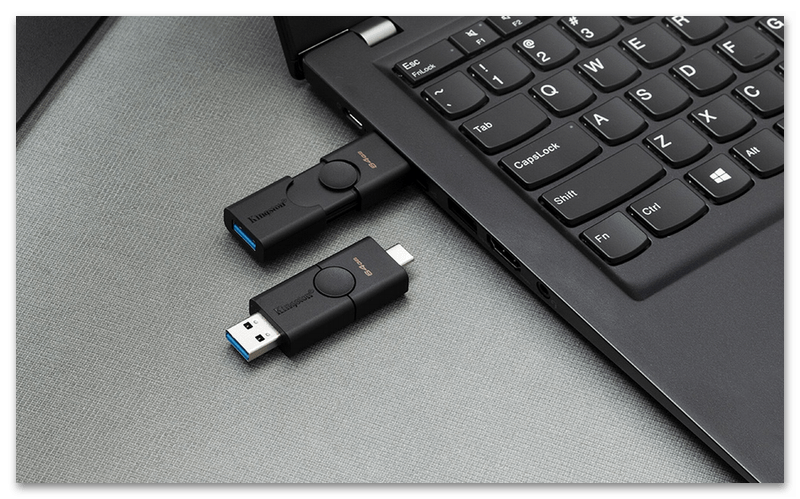
Если речь идет о SD-картах, на ноутбуке или в системном блоке должен быть специальный слот для ее подсоединения, при отсутствии которого понадобится приобрести специальный переходник на USB. После успешного подключения в операционной системе появится соответствующее уведомление, а флешку вы сможете увидеть в окне «Этот компьютер» в блоке «Устройства и диски».
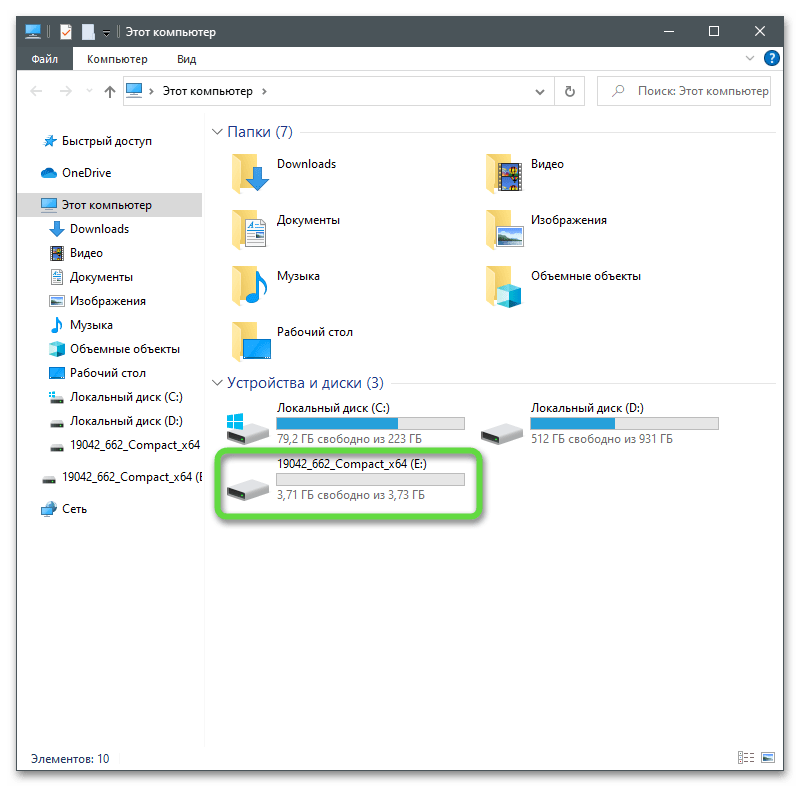
Шаг 3: Перенос файлов на флешку
Остается только передать полученные ранее песни на внешний накопитель. Если ранее вы не сталкивались с такой задачей, выполните следующую инструкцию, повторяя каждый шаг.
- Иногда пользователь не понимает, в какую именно папку на ПК загрузились файлы. Если они еще видны в самом браузере на нижней панели, щелкните по треку правой кнопкой мыши и из появившегося меню выберите пункт «Показать в папке».

- В противном случае разверните меню браузера и перейдите в раздел «Загрузки».

- Отыщите сохраненную аудиозапись и щелкните по ссылке «Показать в папке».

- Вы будете перенаправлены в каталог, куда сохраняются скачанные из браузера файлы. Обычно это стандартная директория под названием «Загрузки» или «Downloads», хранящаяся на системном разделе жесткого диска. Найдите в ней трек и кликните по нему правой кнопкой мыши.

- Из появившегося контекстного меню выберите пункт «Вырезать» или «Копировать». Первый вариант подходит, если вы хотите перенести файл, удалив его из текущей папки. Точно так же вы можете вырезать или копировать несколько файлов, выделив их все и вызвав это же контекстное меню.

- Перейдите к каталогу на флешке и щелкните по пустому месту ПКМ.

- Отыщите пункт «Вставить» и активируйте данное действие.

- Как видно, файл успешно перемещен и теперь находится на флешке. Можете сделать то же самое с остальными аудиозаписями или отсоединить носитель для дальнейшего использования.

- Есть и второй метод переноса, заключающийся в перетаскивании из одного каталога в другой. Попробуйте сделать это, зажав файл левой кнопкой мыши.

Вариант 2: Мобильное приложение
Пользователи мобильного приложения Одноклассники тоже сталкиваются с задачей скачивания треков не просто на устройство, а для передачи на USB-флешку или SD-карту. В этом случае могут возникнуть небольшие трудности, но прийти к желаемому результату все равно можно.
Шаг 1: Скачивание музыки из Одноклассников
Для скачивания треков из Одноклассников на смартфон или планшет необходимо приобрести подписку и скачать приложение Boom. При использовании браузера можно обойтись специальным расширением, работающим так же, как на компьютере в веб-версии социальной сети. Более детально обо всех способах читайте по ссылке ниже.
Подробнее: Скачивание музыки с Одноклассников на телефон
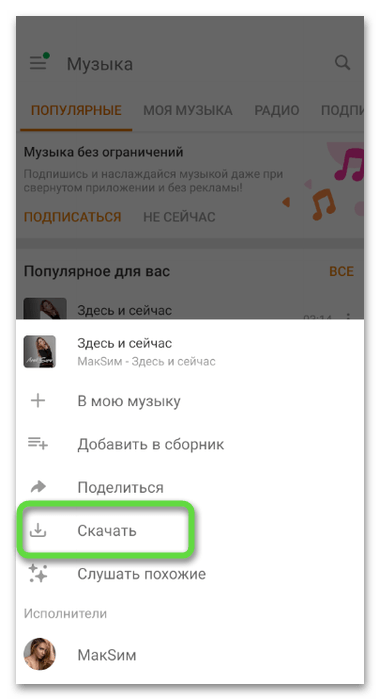
Шаг 2: Подключение флешки к устройству
SD-карта подключается к телефону точно так же, как и обычная SIM, а вот с USB-флешками у некоторых пользователей возникают проблемы. Если она обладает обычным разъемом, как для подключения к ПК, понадобится приобрести специальный переходник на Micro USB или Type-C (в зависимости от того, через какой порт заряжается мобильное устройство). Для продукции от Apple этот разъем называется lightning. На следующем изображении вы видите пример такого переходника и должны понять, как именно он работает.

Есть флешки с поддержкой OTG, которые могут подключаться как к компьютеру, так и к мобильному устройству. Они стоят дороже переходника, поэтому не стоит менять носитель на другой, если вы хотите всего пару раз перекинуть на него треки.

После подсоединения флешки к смартфону или планшету вы должны увидеть соответствующее уведомление в шторке операционной системы. При переходе к стандартному или стороннему проводнику (он может называться «Файлы» или по-другому) в меню слева отобразится кнопка для переключения между внутренней памятью и SD-картой или USB-флешкой.
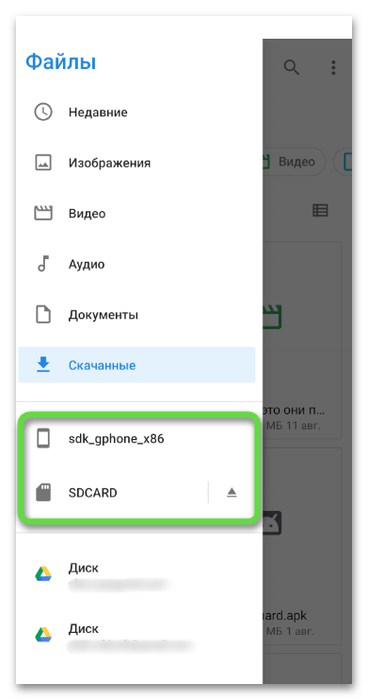
Шаг 3: Перенос файлов на флешку
Флешка подключена, а необходимые аудиозаписи уже скачаны из Одноклассников, значит, пришло время скопировать их или переместить в другой каталог, что и является завершающим этапом поставленной задачи. Можно выбрать для этого сторонний файловый менеджер, но мы остановимся на встроенном приложении.
- Откройте список установленных приложений и выберите «Файлы» или другое приложение-проводник.

- В стандартном файловом менеджере от Google и в некоторых других есть кнопка фильтрации по типам файлов, что позволит сразу отобразить все хранящиеся аудио. Если у вас такой кнопки нет, перейдите в каталог «Downloads», куда чаще всего и скачиваются песни из социальной сети.
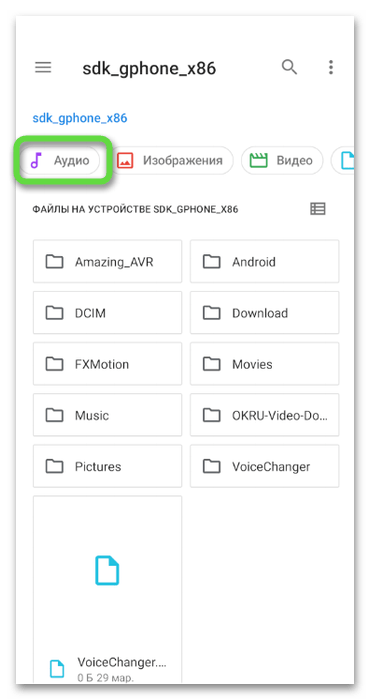
- Выберите нужный трек и зажмите на нем палец.

- Он будет выделен, а вы обычными короткими нажатиями сможете выбрать еще несколько файлов, после чего вызвать меню действий.
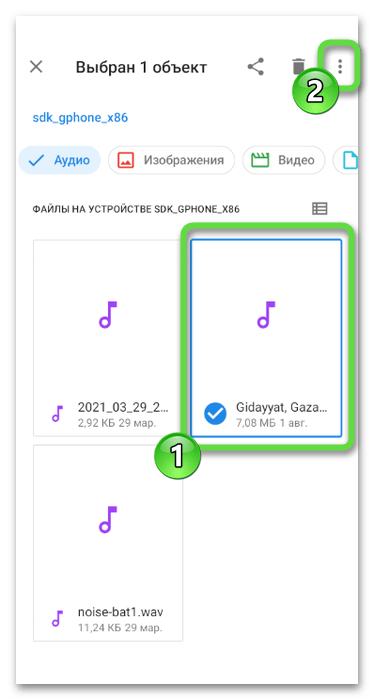
- В нем вас интересует «Копировать в…» или «Переместить в…» в зависимости от того, хотите ли вы оставить оригиналы файлов в этом же месте.

- Далее откройте навигацию по файловому менеджеру и переключитесь между хранилищами, выбрав флешку.

- Откройте папку, куда хотите переместить композиции, или прямо в корневой директории нажмите на «Копировать» либо «Переместить».

- Ожидайте завершения выполнения операции. Как только пропадет соответствующая строка, можно отсоединить флешку и подключить ее к другому устройству.